- Автор Abigail Brown [email protected].
- Public 2023-12-17 06:59.
- Последнее изменение 2025-01-24 12:22.
Что нужно знать
- На главном экране: нажмите и удерживайте главный экран > Настройки > включите Блокировка главного экрана.
- В меню настроек: Настройки > Настройки главного экранаs > включить Блокировка главного экрана.
- Чтобы разблокировать главный экран, повторите любой описанный выше процесс и выключите Блокировать главный экран.
Эта статья покажет вам два способа блокировки домашнего экрана на смартфонах Samsung.
Как заблокировать макет главного экрана
Блокировка домашнего экрана может помешать вам изменить идеальный макет (или кому-то другому изменить идеальный макет).
- Долгое нажатие на пустое место на главном экране.
- Нажмите Настройки.
-
Нажмите на переключатель Заблокировать макет главного экрана.

Image
Как заблокировать макет главного экрана через настройки
Другой способ заблокировать макет главного экрана - через Настройки, которые обычно находятся в панели уведомлений.
- Проведите вниз по панели уведомлений.
- Нажмите Настройки.
- Нажмите Главный экран.
-
Нажмите на переключатель Заблокировать макет главного экрана.

Image
Почему вы хотите заблокировать макет главного экрана?
Блокировка домашнего экрана существует со времен Android Pie. Эта функция не уникальна для Samsung. Некоторые другие программы запуска и скины OEM включают эту возможность. Он служит многим целям, в том числе предотвращает перемещение значков на экране, изменение размера виджетов и многое другое.
Основная причина, по которой вы хотите заблокировать макет главного экрана, заключается в том, чтобы избежать случайного перемещения или удаления значков. Иногда виджеты могут быть темпераментными или легко изменять размер, что может сбить с толку остальную часть вашей установки. В итоге раздражает искать значок, когда не можешь его найти. Блокировка домашнего экрана - отличный способ предотвратить это.
Когда макет главного экрана заблокирован, он предотвращает изменения на любом домашнем экране, а не только на первом или домашнем экране по умолчанию. Вы по-прежнему можете перемещаться между домашними экранами; что не запирается. Но никакие значки не будут добавлены на главный экран при установке новых приложений. Ваш домашний экран будет выглядеть так же, пока он не будет разблокирован.
Когда ваш домашний экран заблокирован, вы не сможете вносить какие-либо изменения в макет. Если вы долго нажимаете на значок, параметры, которые вы обычно можете нажать, затемняются. Если вы попытаетесь внести какие-либо изменения, вам будет предложено отключить экран блокировки и предложен быстрый способ доступа к настройке.
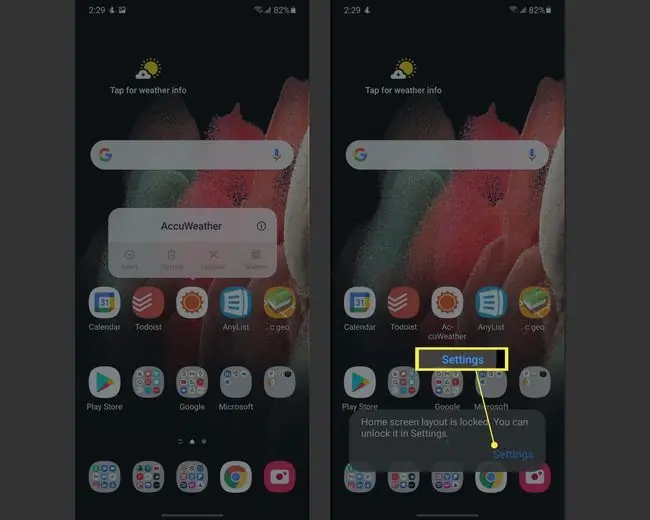
Как разблокировать главный экран
Разблокировка главного экрана выполняется так же, как и его разблокировка. Откройте настройки главного экрана, нажав и удерживая главный экран > Настройки или потянув вниз шторку уведомлений и выбрав Настройки > Главный экран Оказавшись там, коснитесь переключателя под названием Блокировка макета главного экрана, чтобы отключить его. Точно так же вы можете вносить изменения по мере необходимости.
Заблокировать и разблокировать домашний экран на телефоне Samsung очень просто, и это может принести вам душевное спокойствие. По крайней мере, это может избавить вас от разочарования.






